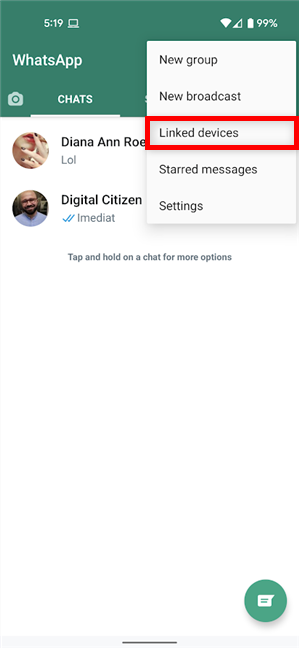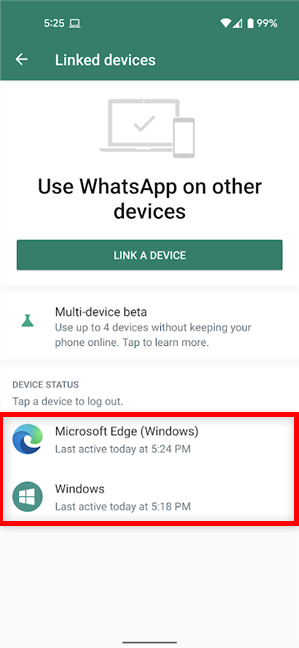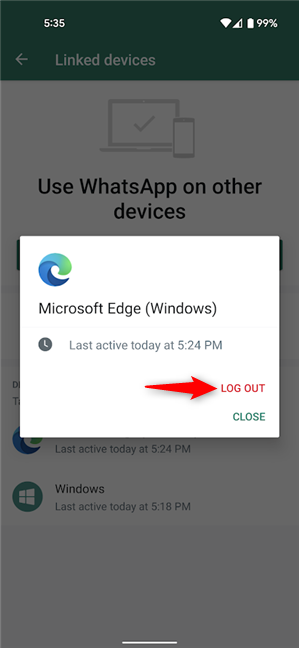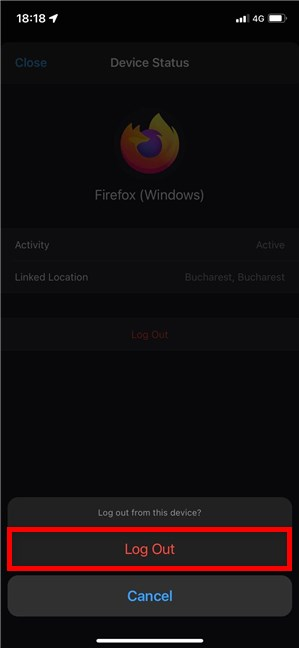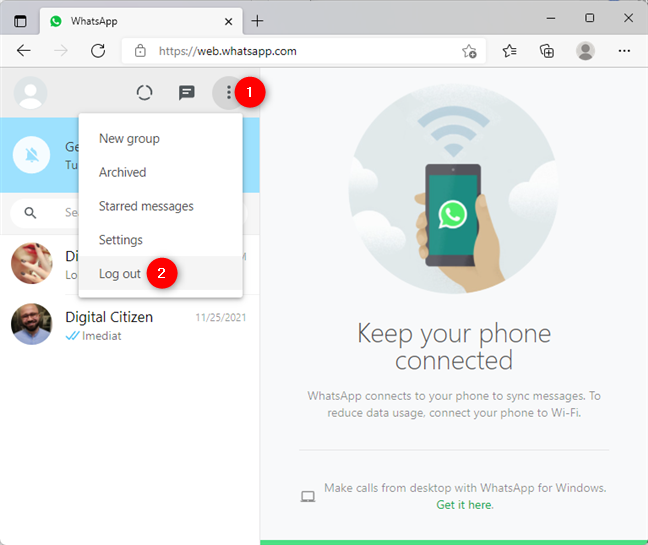WhatsApp est l'une des applications de messagerie les plus populaires en ce moment. Vous pouvez l'utiliser sur votre smartphone iPhone ou Android et votre PC avec WhatsApp Web et WhatsApp Desktop . Cependant, il est parfois utile de savoir comment se déconnecter de WhatsApp, que vous essayiez de déconnecter l'appareil que vous utilisez actuellement ou l'un des appareils liés à WhatsApp . Ce guide montre comment se déconnecter de WhatsApp sur iPhone, Android, WhatsApp Web et WhatsApp Desktop :
Contenu
- Comment se déconnecter de WhatsApp sur Android
- Comment se déconnecter de WhatsApp sur iPhone
- Comment se déconnecter de WhatsApp Web ou de WhatsApp Desktop
- Pourquoi avez-vous voulu vous déconnecter de WhatsApp ?
Comment se déconnecter de WhatsApp sur Android
Si vous utilisez un smartphone ou une tablette Android, il n'existe aucun moyen clair de vous déconnecter de WhatsApp et de déconnecter votre compte sur cet appareil. Cependant, vous pouvez réinitialiser l'application sans la supprimer .
La bonne nouvelle est qu'il est assez simple de se déconnecter d'autres appareils, si vous n'y avez plus accès et que vous avez oublié de vous déconnecter. Pour commencer, ouvrez WhatsApp sur votre Android et appuyez sur le bouton Menu dans le coin supérieur droit. Son icône ressemble à trois points verticaux.

Appuyez sur le bouton Menu dans le coin supérieur droit
Dans le menu déroulant, appuyez sur Appareils liés .
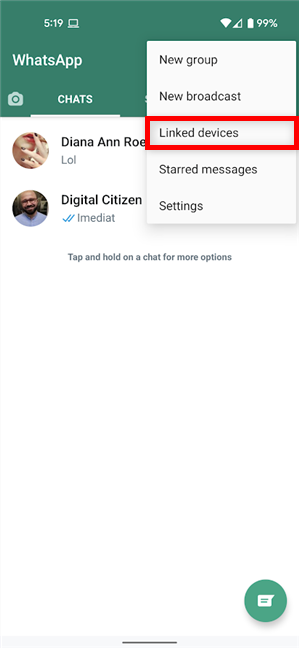
Accéder aux appareils liés à partir du menu
Si votre compte est connecté sur d'autres appareils ou navigateurs, ils apparaissent dans la liste affichée en bas de l'écran, avec plusieurs détails pour vous aider à les identifier. Par exemple, dans la capture d'écran ci-dessous, nous étions connectés sur WhatsApp Web dans Microsoft Edge sur un PC Windows et sur l' application WhatsApp Desktop , répertoriée simplement sous Windows . Appuyez sur l'appareil que vous souhaitez déconnecter.
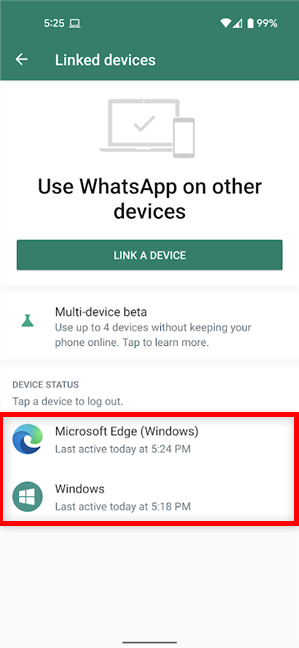
Appuyez sur l'entrée de l'appareil que vous souhaitez déconnecter
Dans la fenêtre contextuelle, appuyez sur Déconnexion .
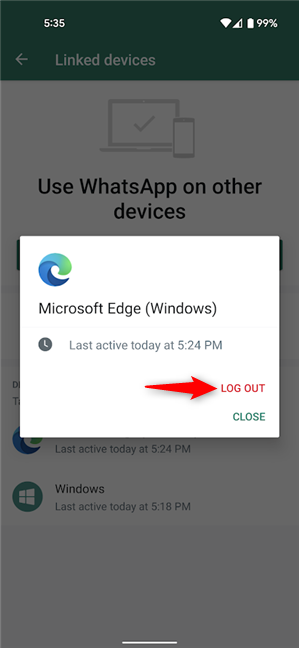
Comment se déconnecter de WhatsApp sur Android
Vous êtes instantanément déconnecté de cet appareil et l'entrée disparaît de la liste. Ne vous inquiétez pas; si vous changez d'avis, vous pouvez consulter notre guide sur l'utilisation de WhatsApp sur PC .
Comment se déconnecter de WhatsApp sur iPhone
Si vous utilisez iOS et que vous voulez un peu de paix, le moyen le plus simple de vous déconnecter de WhatsApp sur iPhone consiste à supprimer l'application . Cependant, si vous voulez un tout nouveau départ, en supprimant toutes les données de l'application, ce guide vous montre comment réinitialiser WhatsApp sur un iPhone .
Mais que se passe-t-il si vous souhaitez vous déconnecter d'autres appareils liés à WhatsApp , comme un ordinateur public auquel vous n'avez plus accès ? Eh bien, votre iPhone vous offre la possibilité de le faire facilement. Pour commencer, ouvrez WhatsApp, accédez aux Paramètres dans le coin inférieur droit, puis appuyez sur Appareils liés .
Accédez aux appareils liés sur votre iPhone
Vous pouvez voir une liste de tous les appareils connectés à votre compte WhatsApp, ainsi que des détails sur chacun d'eux. Appuyez sur celui que vous souhaitez déconnecter.

Appuyez sur l'appareil que vous souhaitez déconnecter de WhatsApp
Cela ouvre l'entrée pour ce périphérique. Appuyez sur Déconnexion en bas.

Appuyez sur Déconnexion
Appuyez à nouveau sur Déconnexion pour confirmer.
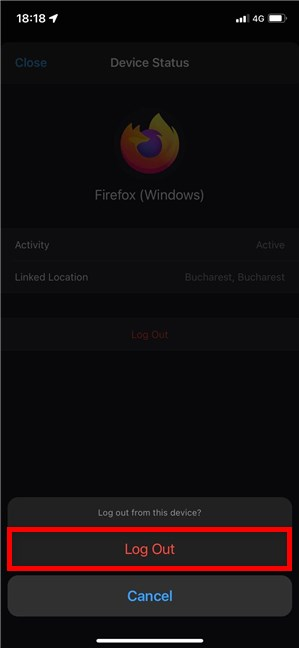
Comment se déconnecter de WhatsApp sur iPhone
L'entrée de cet appareil disparaît de la liste et vous en êtes instantanément déconnecté.
ASTUCE : Si vous utilisez souvent l'application, vous pourriez être intéressé de savoir comment bloquer ou débloquer quelqu'un sur WhatsApp .
Comment se déconnecter de WhatsApp Web ou de WhatsApp Desktop
Si vous utilisez WhatsApp Web ou WhatsApp Desktop , vous ne pouvez pas déconnecter d'autres appareils, comme indiqué dans les chapitres précédents, probablement pour des raisons de sécurité. Cependant, vous disposez d'un bouton de déconnexion que vous pouvez utiliser. Sur WhatsApp Desktop , cliquez ou appuyez sur le bouton Menu ( ... ) puis sur Déconnexion , comme indiqué ci-dessous.

Comment se déconnecter de WhatsApp Desktop
Si vous êtes connecté à WhatsApp Desktop dans votre navigateur, les instructions sont similaires. Cependant, le bouton Menu semble légèrement différent ici. Cliquez ou appuyez dessus, puis Déconnectez-vous .
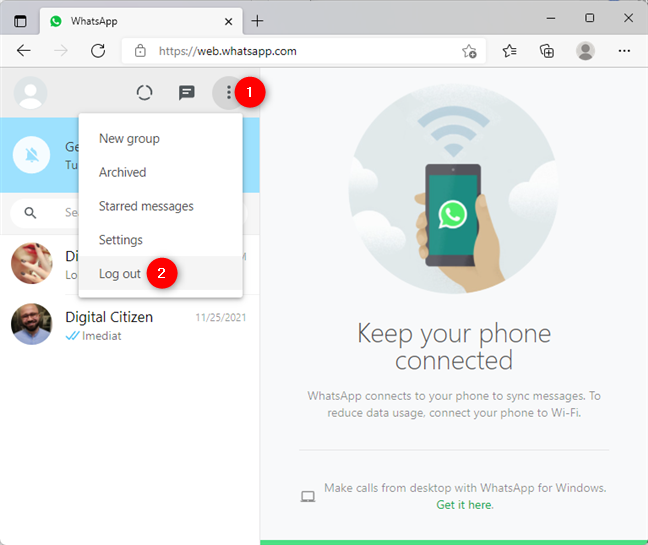
Comment se déconnecter de WhatsApp Web
Alternativement, pour vous déconnecter de WhatsApp Web , vous pouvez également effacer les cookies du navigateur que vous utilisez. Pour des instructions détaillées, consultez nos guides sur la suppression des cookies de Google Chrome , Microsoft Edge ou Firefox .
Pourquoi avez-vous voulu vous déconnecter de WhatsApp ?
Laisser votre compte WhatsApp connecté sur un appareil que vous n'utilisez plus peut constituer un risque pour votre vie privée, car d'autres peuvent facilement lire vos messages. Avant de fermer ce guide, faites-nous part des raisons pour lesquelles vous souhaitez savoir comment vous déconnecter de WhatsApp. Vous avez oublié de déconnecter votre compte de l'ordinateur d'un ami ? Dites-nous vos réponses dans la section des commentaires.